SeminarDesk gibt einen detaillierten Überblick mit Hilfe von Listen, Kalenderanzeigen und Ansichten, die angepasst werden können. Jede Liste kann je nach Bedarf durchsucht und gefiltert werden.
Tipps:
- Eine weitere Möglichkeit, mehr Übersicht zu gewinnen, ist das Gruppieren. Die Filter bleiben dabei bestehen.
- Es lassen sich verschiedene individuelle Filter einer Listenansicht speichern. Details dazu in diesem Artikel.
Filter-Aktionen
In der Abbildung sehen wir die Liste aller Veranstaltungstermine.
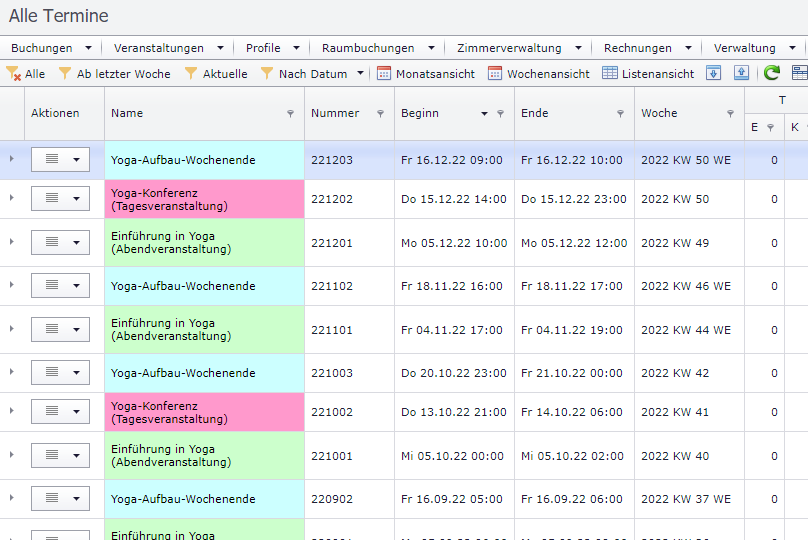
SeminarDesk zeigt bietet dort über der Tabelle mehrere nützliche Filter-Aktionen an:
- Alle – Alle bestätigten Veranstaltungstermine in der Vergangenheit und Zukunft.
- Ab letzter Woche – Veranstaltungstermine in der Zukunft und bis vor einer Woche.
- Aktuelle – Veranstaltungstermine heute und im kommenden Monat.
- usw.
Wichtig: Diese Filter-Aktionen ersetzen einen ggf. zuvor bestehenden Filter.
Spalten filtern
Darüberhinaus können wir die Liste nach den Inhalten einzelner Spalten filtern. Ein Klick auf das Filter-Symbol am rechten Rand einer Spalten-Überschrift öffnet das Eingabefensterchen dafür. Die gefilterte Spalte ist an einem gelben Filter-Symbol erkennbar.
Alternativ können wir mit der rechten Maustaste auf die Kopfzeile einer Spalte klicken und dann auf „Filterzeile“. Wir haben nun die Möglichkeit, einen Suchbegriff für jede Spalte einzutragen.
Durch Klick auf das Filtersymbol können wir dabei weitere Kriterien wählen, wie z. B. Beginnt mit, Enthält oder Ist gleich.
Filter bearbeiten
Die Formel des angewendeten Filters wird immer am unteren Bildschirmrand angezeigt. Hier kann die Filterformel auch noch weiter bearbeitet oder erweitert werden.

Beim Klick auf die Formel öffnet sich das Dialogfenster „Filtergenerator“, über den der Filter individuell angepasst werden kann.
In diesem Beispiel wurde eine weitere Filtergruppe hinzugefügt, um nur Veranstaltungstermine mit dem Status Gebucht oder Angefragt anzuzeigen.
Suchen
Das Suchfeld im Tabellenkopf rechts erlaubt es zudem, schnell die gesamte Liste zu durchsuchen. Bei dieser Suche werden alle Ergebnisse angezeigt, die den Suchbegriff beinhalten, unabhängig davon, in welcher Spalte sich der Begriff befindet.
